키보드 백라이트는 어두운 환경에서 사용 편의성과 미적 효과를 동시에 제공하는 핵심 기능입니다. 이 가이드에서는 키보드 백라이트 조절 방법의 기본 원리를 시작으로, 제조사별 전용 소프트웨어를 활용한 다양한 설정, 그리고 문제가 발생했을 때 해결하는 팁까지 한 번에 알려드립니다.
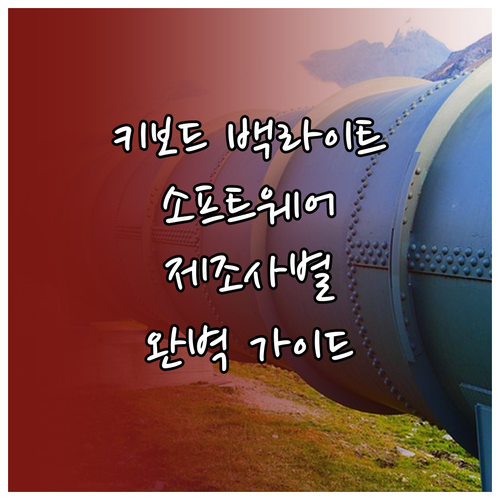
백라이트 조절의 가장 기본적인 방법
대부분의 키보드 백라이트는 펑션 키(Fn)와 특정 기능 키의 조합으로 제어할 수 있습니다. Fn 키는 보통 키보드 왼쪽 하단에 위치하며, 백라이트 아이콘(예: 햇님이나 전구 모양)이 그려진 키와 함께 눌러 작동합니다. Fn 키를 누른 상태에서 해당 아이콘 키를 반복적으로 누르면 백라이트의 밝기가 한 단계씩 조절되거나, 켜고 끌 수 있습니다. 일부 모델에서는 Fn 키 없이 단독으로 해당 기능 키를 눌러도 작동하기도 합니다. 따라서 키보드에 백라이트 아이콘이 있는지 확인하는 것이 가장 첫 번째 단계입니다.
키보드의 물리적 키 조합으로 간단하게 백라이트를 제어해 보세요.
전용 소프트웨어로 더욱 풍부하게
Fn 키 조합으로 기본적인 조절이 가능하지만, 더 풍부하고 개성 넘치는 기능을 원한다면 전용 소프트웨어를 활용해 보세요. 고급 키보드, 특히 게이밍 키보드나 일부 노트북의 경우, Fn 키 조합만으로는 조절할 수 없는 다양한 백라이트 효과를 제공합니다. 이러한 키보드는 대부분 제조사가 제공하는 전용 소프트웨어를 통해 백라이트를 제어합니다. 대표적인 소프트웨어로는 Razer의 Razer Synapse, Logitech의 Logitech G HUB, Corsair의 iCUE 등이 있습니다.
전용 소프트웨어가 제공하는 특별한 기능들
- 정밀한 RGB 커스터마이징: 1,680만 가지 색상 중에서 원하는 색상을 선택하고, 키별로 다른 색을 지정할 수 있습니다.
- 다양한 조명 효과: 파도, 숨쉬기, 반응형, 스타라이트 등 동적 효과를 적용해 키보드에 생동감을 불어넣을 수 있습니다.
- 프로필 및 매크로 설정: 특정 게임이나 작업에 최적화된 조명 프로필을 만들고, 백라이트와 연계된 매크로를 설정할 수 있습니다.
- 주변기기 동기화: 마우스, 헤드셋 등 다른 주변기기 백라이트와 동기화하여 통일된 조명 효과를 연출할 수 있습니다.
당신의 키보드는 어떤 조명 효과를 가지고 있나요? 전용 소프트웨어를 설치하고 새로운 조명 효과들을 경험해 보세요!
백라이트 기능이 작동하지 않을 때
Fn 키 조합이나 전용 소프트웨어를 사용해도 백라이트가 작동하지 않는 경우가 있습니다. 이런 경우 몇 가지 점을 점검해볼 수 있는데요. 먼저, 키보드에 Fn Lock(펑션 잠금) 기능이 활성화되어 있는지 확인하세요. Fn Lock이 켜져 있으면 Fn 키를 누르지 않아도 F1~F12 키가 기본 기능으로 작동하게 되어 백라이트 조절이 안 될 수 있습니다.
잠깐! Fn Lock은 보통 Fn + Esc 키 조합으로 켜고 끌 수 있습니다. Fn Lock이 활성화되면 Esc 키에 작은 LED 불빛이 들어오는 경우가 많으니, 확인해보세요.
다음으로, 전용 소프트웨어의 충돌이나 드라이버 문제를 의심해볼 수 있습니다. 이럴 때는 해당 소프트웨어를 재설치하거나, 키보드 드라이버를 최신 버전으로 업데이트하는 것이 효과적입니다. 드물게는 시스템 재부팅만으로도 문제가 해결되기도 합니다.
만약 이러한 방법으로도 해결되지 않는다면, 키보드 하드웨어 자체의 문제일 수 있습니다. 키보드를 다른 USB 포트에 꽂아보거나, 다른 컴퓨터에 연결해보는 것도 좋은 방법입니다.
마치며: 키보드 백라이트, 작은 변화의 시작
키보드 백라이트는 단순히 어두운 곳에서 키를 쉽게 찾도록 돕는 것을 넘어, 사용자의 작업 효율을 높이고, 개인의 개성을 표현하는 중요한 수단입니다. 이 가이드가 키보드 백라이트를 더욱 스마트하게 활용하는 데 도움이 되었기를 바랍니다. 작은 설정 변화만으로도 키보드는 완전히 새로운 모습으로 당신의 데스크탑을 밝혀줄 것입니다.
이처럼 백라이트 기능은 기기의 외형적 아름다움과 실용성을 동시에 만족시키는 요소입니다. 자신만의 스타일을 찾아 키보드를 꾸며보세요.
자주 묻는 질문
백라이트 기능에 대해 더 궁금한 점이 있으시다면, 아래 자주 묻는 질문을 확인해보세요.
Q: 백라이트 기능이 없는 키보드에도 조절이 가능한가요?
A: 불가능합니다. 키보드 백라이트는 하드웨어적인 기능이라서, 해당 기능이 탑재된 키보드에서만 사용할 수 있어요. 키보드 구매 시 제품 사양에 ‘백라이트’, ‘RGB’, ‘LED’ 등의 기능이 명시되어 있는지 꼭 확인하세요.
Q: 노트북 키보드 백라이트가 일정 시간 후에 자동으로 꺼져요.
A: 노트북은 전력 절약을 위해 일정 시간 입력이 없으면 백라이트를 자동으로 끄도록 설정되어 있는 경우가 많습니다. 이 설정은 제조사 전용 소프트웨어(예: HP OMEN Gaming Hub, Lenovo Vantage)나 BIOS/UEFI 설정에서 변경할 수 있습니다.
Q: 키보드 백라이트가 깜빡이거나 색상이 이상해요.
A: 소프트웨어 오류나 드라이버 문제, 또는 설정된 조명 효과 때문일 수 있습니다. 먼저 전용 소프트웨어를 확인하거나 드라이버를 최신 버전으로 업데이트해보세요. 문제가 지속되면 키보드를 재연결하거나 다른 USB 포트에 꽂아보고, 그래도 해결되지 않으면 하드웨어 고장을 의심해 볼 수 있습니다.
Q: 백라이트 밝기가 너무 밝거나 어두워요.
A: 대부분의 키보드는 Fn 키와 백라이트 아이콘이 있는 키(보통 F5, F6 또는 방향키)를 조합하여 밝기를 여러 단계로 조절할 수 있습니다. 일부 고급 키보드는 전용 소프트웨어에서 더 세밀하게 밝기를 설정할 수 있어요.